行く人にとって最大の悩みの一つXPからWindows 7に直接移行するのは、Backspaceキーを押すと以前のようにフォルダが上に移動しなくなることです。これで、フォルダの閲覧履歴に戻ることができます。
キーを数回使用した場合は、私は間違っていると思うかもしれませんが、1つのサブフォルダーに移動し、戻るを押してから、別のサブフォルダーに移動して戻るを押し、3番目のサブフォルダーに移動して2回戻ることで簡単にテストできます。最後のサブフォルダーに移動します。
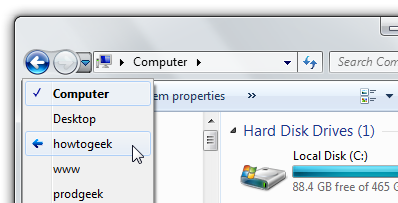
Windows 7またはVistaでフォルダーを上に移動する場合は、Alt +上ショートカットキーを使用できます。これは常に親フォルダーに移動します。
Awesome AutoHotkeyの修正
これで、実際にショートカットキーがわかりましたWindows 7で動作します。小さなスクリプトを使用して、希望どおりに動作させることができます。 AutoHotkeyがインストールされている状態で、New-> AutoHotkey Scriptを使用して新しいスクリプトを作成し、以下に貼り付けます。
#IfWinActive、ahk_class CabinetWClass
バックスペース::
ControlGet renamestatus、Visible ,, Edit1、A
ControlGetFocusフォーカス、A
if(renamestatus!= 1 &&(focussed =” DirectUIHWND3″ || focussed = SysTreeView321))
{
SendInput {Alt Down} {Up} {Alt Up}
} else {
{Backspace}を送信
}
#IfWinActive
この方法を見つけてくれてありがとう ジョシュムー から 生産的なオタクフォーラム、誰がそれを追跡し、 AutoHotkeyフォーラムスレッド。 Windows 7で動作するように、スクリプトをわずかに変更しました。
これはどのように作動しますか?
通常、単にキーを再マッピングすることができますBackspace ::!{Up}タイプの取引。ただし、Backspaceキーは検索ボックス、ロケーションバー、およびファイルの名前を変更するときに便利なので、単純なマッピングを行うことはできません。代わりに、別のAlt + Upキーの組み合わせを送信する前に、アクティブになっているコントロールを確認してください。
#IfWinActiveの最初の行は、Windowsエクスプローラーがアクティブウィンドウの場合にのみ、このショートカットキーのオーバーライドをアクティブにするようAHKに指示します。これにより、他のアプリケーションで発生する可能性のある競合を修正できます。
ControlGetおよびControlGetFocus行は、コントロールのステータスを確認し、フォーカスされているかファイルの名前を変更中かによって、代替Alt + Upを送信するか、通常のBackspaceキーを送信するだけです。
作成済みのアプリケーションをダウンロードして、BackspaceをXPのように機能させる
あなたの大半はおそらくそうではないのでAutoHotkeyに精通しており、スクリプトの動作に興味がないので、スクリプトのカスタマイズバージョンを、バックグラウンドで実行される小さな実行可能ファイルとしてまとめました。
スクリーンショットでわかるように、大量のメモリは必要ありません。

HTGBackをインストールするには、ダウンロードして展開し、shell:startupフォルダーにショートカットを作成します。

実行可能ファイルをダブルクリックすると、XPで使用されていたようにBackspaceキーが機能し始めます。 これはWindows 7でのみテストされていますが、Vistaでも同様に機能すると想定しています。
HTGBack XPスタイルバックスペースキーのダウンロード
このユーティリティは、愚かなライセンスではありません。ライセンスを使用して配布し、思いのままに実行できます。この投稿にリンクしてください。








